Heutzutage sind Mobiltelefone für die meisten Menschen unverzichtbare Geräte geworden, da Sie mit ihnen viele Dinge tun können, die vor Jahren nur mit dem Computer möglich waren. Aus diesem Grund nimmt die Informationsmenge zu, die wir in ihnen speichern , und macht den Speicherplatz zu einem der wichtigsten Merkmale für viele Benutzer.
Da wir jedoch Mobiltelefone für viele Dinge wie Fotos und Videos verwenden, kann der Speicher in vielen Fällen voll werden , was zu Fehlern in unserem Telefon führen kann. Das Beste, was wir zu diesem Zeitpunkt tun können, ist, Elemente zu löschen oder alle diese Informationen an den Computer weiterzuleiten und dem Telefon Respekt zu zollen. Das Zurücksetzen des Telefons kann auch dann sehr nützlich sein, wenn wir das Telefon soeben verlassen möchten, wie es das Werk verlassen hat, um es beispielsweise verkaufen oder an eine andere Person weitergeben zu können, aber sicherzustellen, dass keine Spur von unseren Informationen vorhanden ist.
Wie sich dieser Vorgang unterscheidet, hängt vom Modell und der Marke des Geräts ab. Hier sind die Schritte, die Sie ausführen müssen, um zu erfahren, wie Sie das Xiaomi Mi Note 10 schrittweise über die Einstellungen zurücksetzen oder einen Hard-Reset durchführen.
Denken Sie daran, unseren YouTube-Kanal zu abonnieren, um auf dem Laufenden zu bleiben! ABONNIEREN
1. So setzen Sie Xiaomi Mi Note 10 aus den Einstellungen zurück
Um das Xiaomi Mi Note 10 über die „Einstellungen“ zurückzusetzen, müssen Sie die folgenden Schritte ausführen.
Als erstes müssen Sie die “Einstellungen” des Telefons über den Hauptanwendungsbildschirm eingeben.
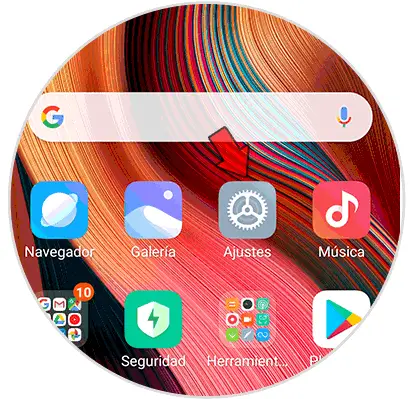
Es werden verschiedene Optionen angezeigt, in diesem Fall müssen Sie jedoch “Am Telefon” auswählen.
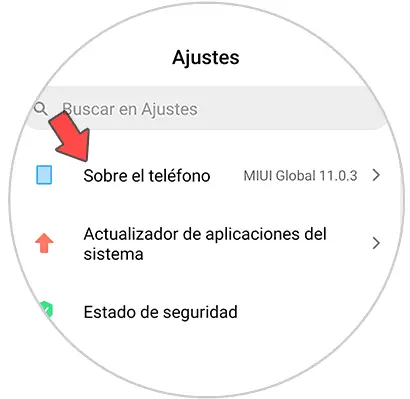
Auf dem neuen Bildschirm müssen Sie auf den Abschnitt zugreifen, in dem “Sichern und Zurücksetzen” steht.
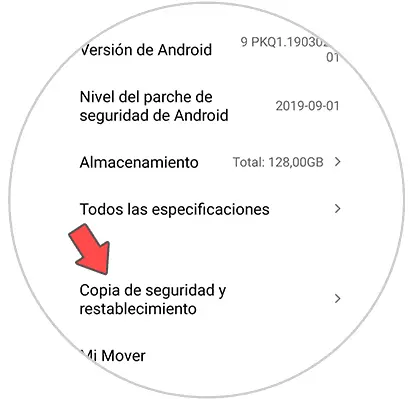
Als nächstes scrollen Sie zum Ende des neuen Bildschirms und klicken auf “Alle Daten löschen”.
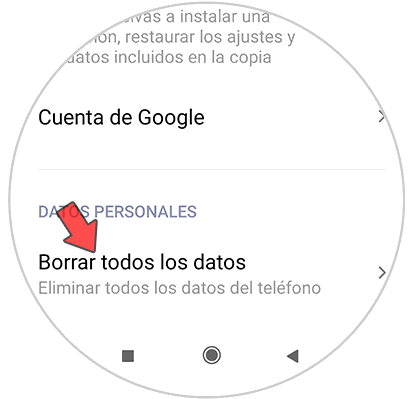
Hier sehen Sie unten die Option „Telefon zurücksetzen“. Klicken Sie hier
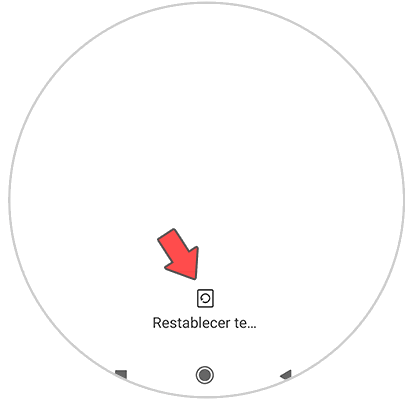
Um mit dem Vorgang fortzufahren, sehen Sie, dass der Bildschirm schwarz wird und eine Warnung angezeigt wird, in der Sie auf “Weiter” klicken müssen, um die Aktion zu bestätigen.
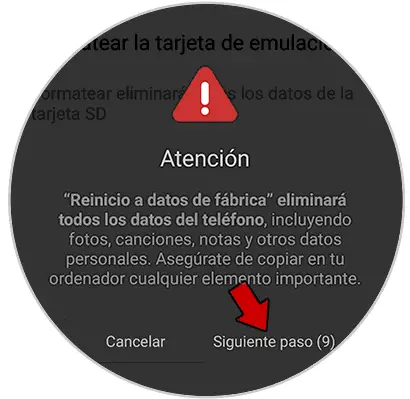
Wählen Sie auf dem neuen Bildschirm “Ok”, um den Vorgang zu bestätigen, und Sie sind fertig.
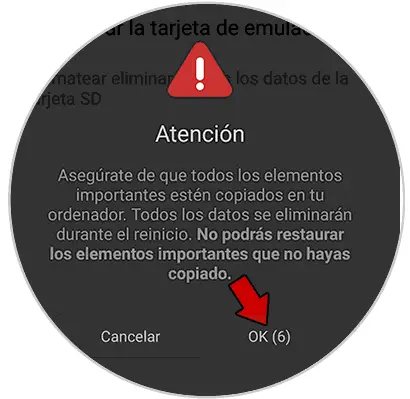
2. Hard Reset Xiaomi Mi Hinweis 10
Möglicherweise möchten wir ein Hard-Reset des Telefons durchführen, da wir nicht auf den Einstellungsbildschirm zugreifen können. In diesen Fällen müssen wir die folgenden Schritte ausführen.
- Das erste, was Sie tun sollten, ist das Telefon auszuschalten.
- Drücken Sie zuerst die “Power” -Taste
- Zwei Sekunden später drücken Sie die Taste “Lauter”
- Eine Liste mit Optionen wird angezeigt. Drücken Sie Wischen, scrollen Sie mit den Lautstärketasten und bestätigen Sie mit der Ein / Aus-Taste.
- Als Nächstes müssen Sie Alle Daten löschen auswählen.
- Sie werden sehen, dass der Hard Reset-Vorgang beginnt.
- Drücken Sie nun auf zurück zum Hauptmenü.
- Ein Popup-Bildschirm wird beim Neustart drücken.
- Um den Vorgang abzuschließen, müssen Sie Reeboot to System drücken und das Telefon wird neu gestartet.

Es ist wichtig zu wissen, dass bei diesem Vorgang der gesamte Inhalt gelöscht wird. Daher ist es interessant, ein Backup zu erstellen, um alle diese Informationen zu speichern.